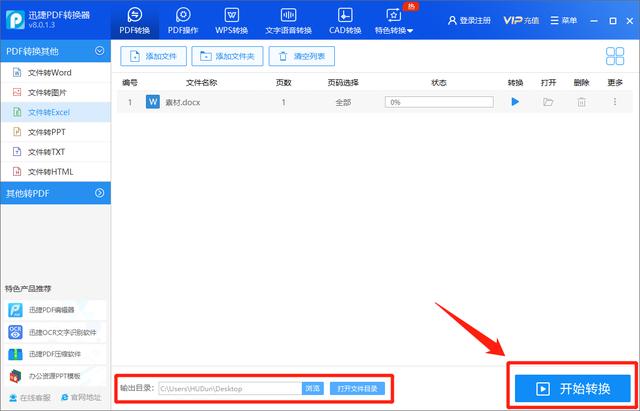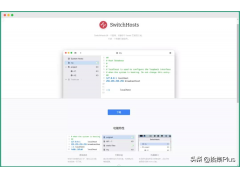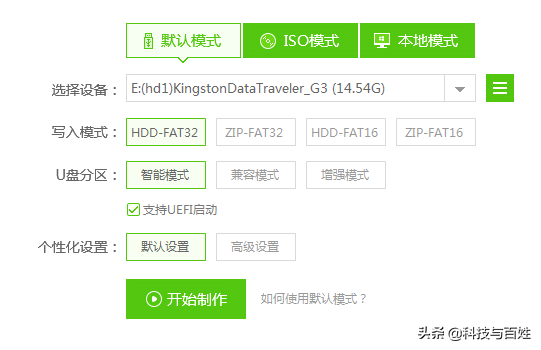现在不管是在学习上还是在工作中,我们几乎都离不开Word文档和Excel表格。对于一些office小白来说,如果需要做一份表格的话,很多人都会选择到更简单的Word中去完成,要是老板要求一定要在Excel中搞定的话,我们在Word中做的表格就废了,也是有点惨了……
别担心,今天小编将告诉大家几个非常简单的方法,帮大家将Word中的表格转换成Excel表格,简单粗暴,保证你一学就会~
一、Word转Excel
如果我们已经在Word中完成了表格的制作,但是很不幸我们的boss需要的是Excel表格的话,其实我们不需要重新制作一个Excel表格,我们只需要对其进行一点小小的转换,就能将Word中的表格转到Excel表格中。
步骤:【复制Word表格数据至Excel表格】-【数据】-【分列】-【分割符号(如果是空格就选空格,如果不是就选其他)】
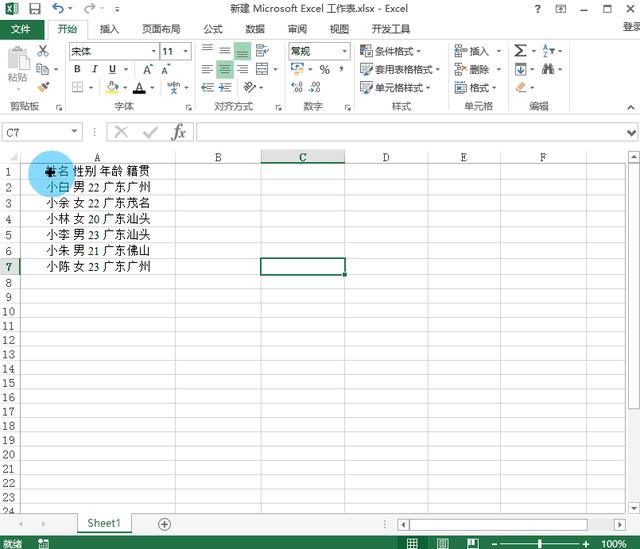
二、迅捷PDF转换器
除了以上的方法之外,我们也可以利用【迅捷PDF转换器】软件来帮我们将Word文档转换成Excel表格,同样也是非常方便简单的哟~
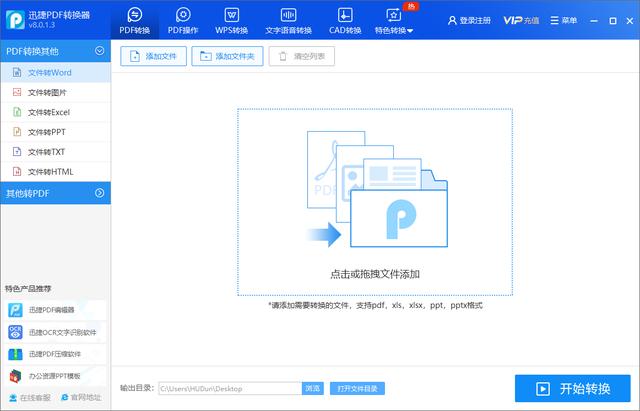
我们打开【迅捷PDF转换器】,然后选择【PDF转其他】的功能,再在里面点击【文件转换Excel】。选择完成以后,我们就可以将需要转换的Word文档添加到软件中等待转换。
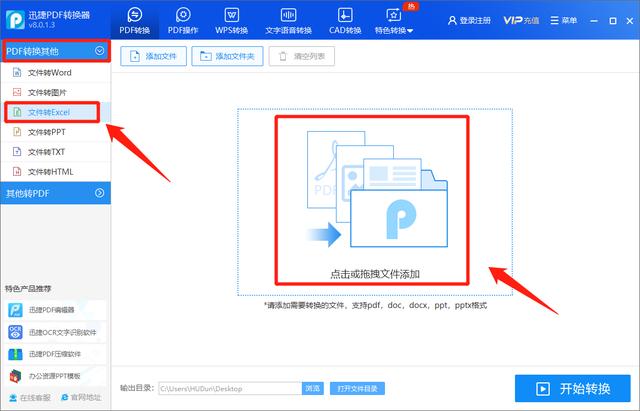
当我们将需要转换的Word文档添加到软件中以后,我们还可以在下方选择转换以后的文件保存位置。在选择完成后,我们就可以点击【开始转换】,这样软件就会帮我们将Word文档转换成Excel表格了,非常简单有没有呀~